Python을 활용하여 Tkinter의 기능을 최대한 적용 후 몇줄 안되는 코딩으로 파이썬 벽돌깨기 게임 만들기 및 방법을 알아보려 합니다. pygame 라이브러리 없이 Canvas 위젯을 사용해서 생각보다 어렵지 않게 프로그램을 개발 할 수 있습니다.
[목차]
1. Tkinter 이해하기
2. 환경 설정하기
3. 게임 디자인과 계획
4. 파이썬 벽돌깨기 게임 만들기 예제
5. 게임 창 생성하기
6. 게임 구성 요소 디자인하기
7. 사용자 입력 처리하기
8. 게임 로직 구현하기
9. 그래픽 및 애니메이션 통합하기
10. 효과음과 배경 음악 추가하기
11. 테스트 및 디버깅
12. 패키징 및 배포
13. 결론 및 의견

1. Tkinter 이해하기
Tkinter는 GUI 애플리케이션을 구축하기 위한 표준 Python 라이브러리입니다. 대부분의 Python 배포판에 미리 설치되어 있어 개발자들에게 쉽게 접근할 수 있습니다. Tkinter는 이벤트 주도 프로그래밍(event-driven programming)이라는 프로그래밍 패러다임을 사용합니다. 이벤트나 동작이 특정 함수나 메서드를 트리거하여 해당 이벤트에 맞게 응답하는 방식입니다. 이 프로그래밍 패러다임은 특히 게임 개발에 유용합니다. 게임은 사용자 상호작용에 매우 의존하기 때문입니다.
2. 환경 설정하기
Tkinter를 사용하여 게임 개발을 시작하기 전에 시스템에 Python이 설치되어 있는지 확인해야 합니다. Tkinter는 Python 설치 패키지의 일부로 제공됩니다. Python 셸을 열고 import tkinter 명령을 사용하여 라이브러리를 가져올 수 있는지 확인할 수 있습니다. 오류가 없다면 준비가 된 상태입니다.
3. 게임 디자인과 계획
모든 성공적인 게임은 신중하게 계획된 설계로 시작합니다. 장르, 게임 플레이 메커니즘 및 전체 사용자 경험을 고려해야 합니다. 대략적인 스토리보드나 플로우차트를 그려서 게임의 구조와 탐색을 시각화하는 데 도움을 받을 수 있습니다. 게임의 다양한 화면, 사용자 상호작용 및 게임 로직을 초기에 식별하는 것은 구현 과정을 원활하게 만듭니다.
4. 파이썬 벽돌깨기 게임 만들기 예제
이 코드는 Tkinter를 사용하여 기본 벽돌 깨기 게임(Brick Breaker)을 설정합니다. 게임 창, 패들, 공 및 벽돌을 만듭니다. 게임 루프는 공 이동, 충돌 확인, 패들 위치 업데이트, 적중 시 벽돌 제거 등 게임 상태를 지속적으로 업데이트합니다.
|
1
2
3
4
5
6
7
8
9
10
11
12
13
14
15
16
17
18
19
20
21
22
23
24
25
26
27
28
29
30
31
32
33
34
35
36
37
38
39
40
41
42
43
44
45
46
47
48
49
50
51
52
53
54
55
56
57
58
59
60
61
62
63
64
65
66
67
68
69
70
71
72
73
74
75
76
77
78
79
80
81
82
83
84
85
86
87
88
89
90
91
92
93
94
95
96
97
98
99
100
101
102
103
104
105
106
107
108
109
110
111
112
113
114
115
116
117
118
119
120
121
122
123
124
125
|
import tkinter as tk
import random
# Constants
WIDTH = 800
HEIGHT = 600
PADDLE_WIDTH = 100
PADDLE_HEIGHT = 10
BALL_RADIUS = 10
BRICK_WIDTH = 75
BRICK_HEIGHT = 20
BRICK_ROWS = 5
BRICK_COLS = 10
BRICK_GAP = 10
BRICK_COLORS = ["red", "orange", "yellow", "green", "blue"]
# Game variables
paddle_x = WIDTH / 2 - PADDLE_WIDTH / 2
ball_x = WIDTH / 2
ball_y = HEIGHT - PADDLE_HEIGHT - BALL_RADIUS
ball_dx = 3
ball_dy = -3
bricks = []
# Create the main game window
window = tk.Tk()
window.title("Brick Breaker")
canvas = tk.Canvas(window, width=WIDTH, height=HEIGHT, bg="black")
canvas.pack()
# Create the paddle
paddle = canvas.create_rectangle(
paddle_x, HEIGHT - PADDLE_HEIGHT, paddle_x + PADDLE_WIDTH, HEIGHT, fill="white"
)
# Create the ball
ball = canvas.create_oval(
ball_x - BALL_RADIUS,
ball_y - BALL_RADIUS,
ball_x + BALL_RADIUS,
ball_y + BALL_RADIUS,
fill="white",
)
# Create the bricks
for row in range(BRICK_ROWS):
for col in range(BRICK_COLS):
x = col * (BRICK_WIDTH + BRICK_GAP)
y = row * (BRICK_HEIGHT + BRICK_GAP)
brick_color = BRICK_COLORS[row]
brick = canvas.create_rectangle(
x,
y,
x + BRICK_WIDTH,
y + BRICK_HEIGHT,
fill=brick_color,
outline=brick_color,
)
bricks.append(brick)
# Function to update the game state
def update_game():
global ball_x, ball_y, ball_dx, ball_dy, paddle_x
# Move the ball
ball_x += ball_dx
ball_y += ball_dy
# Check for collision with the walls
if ball_x <= BALL_RADIUS or ball_x >= WIDTH - BALL_RADIUS:
ball_dx *= -1
if ball_y <= BALL_RADIUS:
ball_dy *= -1
# Check for collision with the paddle
paddle_pos = canvas.coords(paddle)
if ball_y >= paddle_pos[1] - BALL_RADIUS and paddle_pos[0] <= ball_x <= paddle_pos[2]:
ball_dy *= -1
# Check for collision with the bricks
for brick in bricks:
brick_pos = canvas.coords(brick)
if (
ball_y - BALL_RADIUS <= brick_pos[3]
and brick_pos[0] <= ball_x <= brick_pos[2]
and brick in bricks
):
bricks.remove(brick)
ball_dy *= -1
canvas.delete(brick)
# Game over condition
if ball_y >= HEIGHT - BALL_RADIUS:
canvas.create_text(
WIDTH / 2,
HEIGHT / 2,
text="Game Over",
fill="white",
font=("Arial", 24),
anchor="center",
)
return
# Update the paddle position based on mouse movement
paddle_x = window.winfo_pointerx() - window.winfo_rootx() - PADDLE_WIDTH / 2
canvas.coords(paddle, paddle_x, HEIGHT - PADDLE_HEIGHT, paddle_x + PADDLE_WIDTH, HEIGHT)
# Move the ball
canvas.coords(
ball,
ball_x - BALL_RADIUS,
ball_y - BALL_RADIUS,
ball_x + BALL_RADIUS,
ball_y + BALL_RADIUS,
)
# Schedule the next update
window.after(10, update_game)
# Start the game
update_game()
# Run the game loop
window.mainloop()
|
cs |
[실행화면]
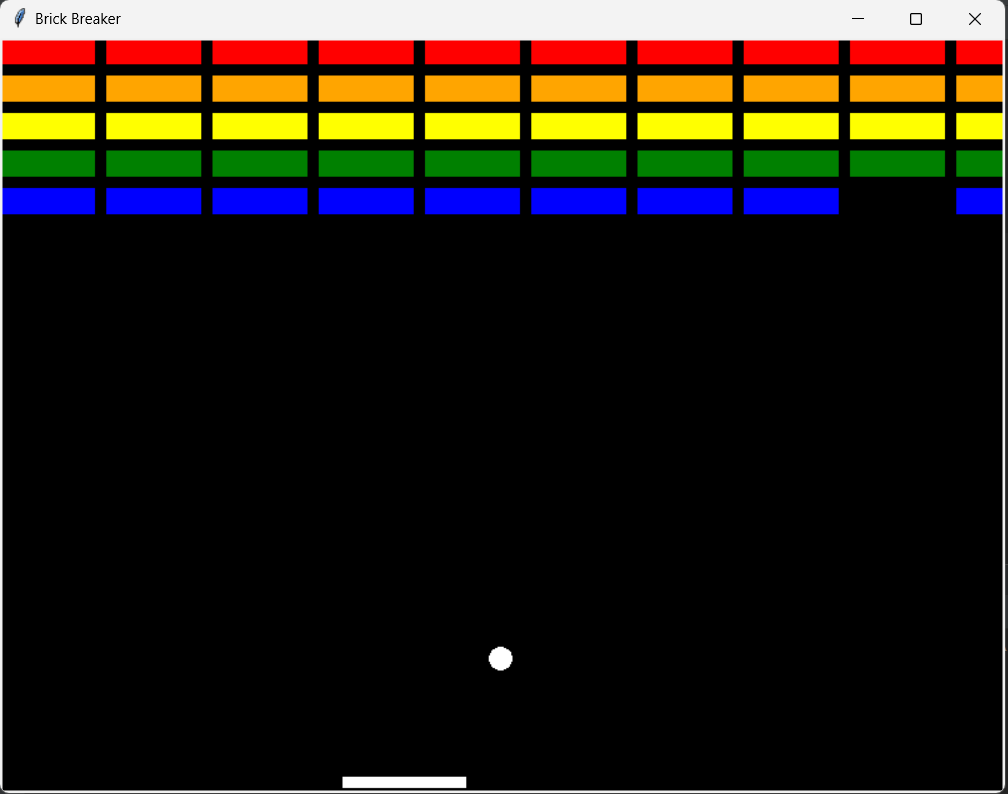
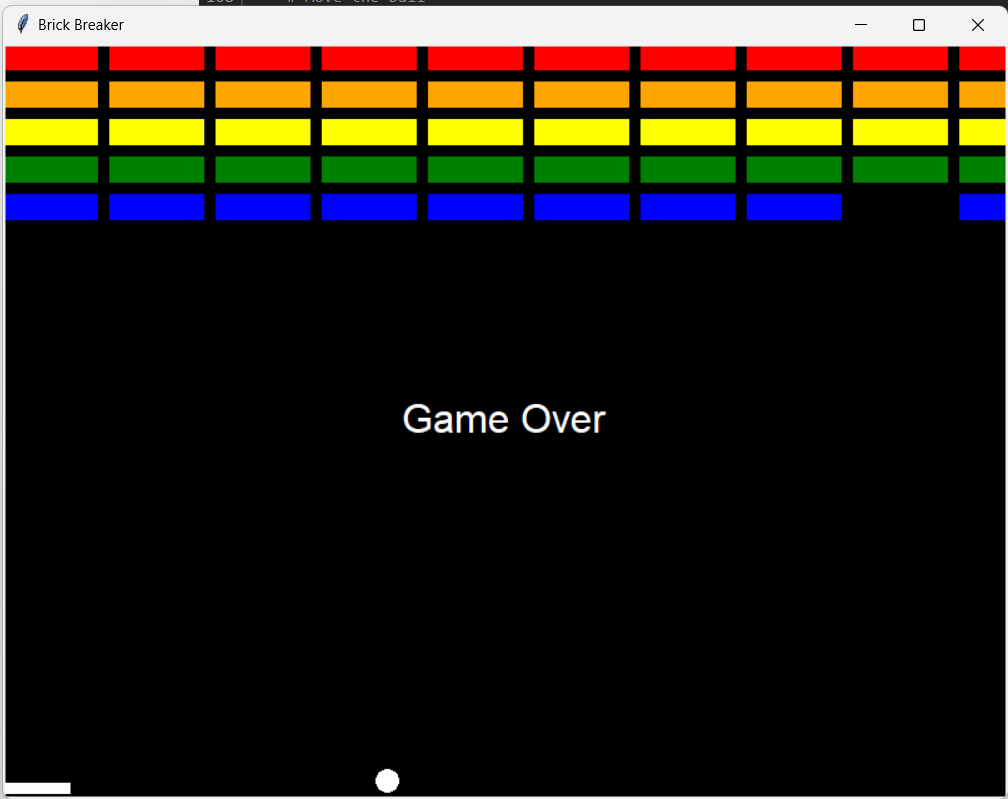
공이 화면 하단에 도달하면 게임이 종료됩니다. 플레이어는 마우스를 움직여 패들을 제어할 수 있습니다. 레벨, 파워업, 다양한 브릭 패턴 및 득점 메커니즘과 같은 기능을 추가하여 게임을 사용자 정의하고 더욱 향상시킬 수 있습니다.
5. 게임 창 생성하기
Tkinter를 사용하여 게임을 만들기 위해 먼저 메인 게임 창을 생성해야 합니다. 이 창은 그래픽을 렌더링하고 사용자 입력을 처리하며 게임 요소를 표시하는 캔버스 역할을 합니다. Tkinter 라이브러리에서 Tk() 클래스를 사용하여 창을 생성합니다. 창의 크기, 제목, 배경색 등과 같은 속성을 사용자 정의하여 게임의 미적인 면을 맞출 수 있습니다.
6. 게임 구성 요소 디자인하기
게임은 버튼, 라벨, 이미지 및 입력 필드와 같은 다양한 요소로 구성됩니다. Tkinter는 이러한 구성 요소를 만들기 위한 여러 가지 위젯을 제공합니다. 일반적으로 사용되는 위젯에는 Button, Label, Canvas, Entry 등이 있습니다. 크기, 위치, 텍스트 및 외관과 같은 속성을 사용자 정의하여 게임의 시각적 스타일에 맞게 만들 수 있습니다.
7. 사용자 입력 처리하기
사용자 입력은 게임 개발에서 중요한 요소입니다. Tkinter는 마우스 클릭, 키보드 누름, 마우스 이동과 같은 입력 이벤트를 캡처하기 위한 메서드를 제공합니다. 이러한 이벤트를 특정 함수나 메서드에 바인딩하여 실시간으로 사용자 동작에 응답할 수 있습니다. 예를 들어, bind() 메서드를 사용하여 버튼 클릭 이벤트에 함수를 연결할 수 있습니다.
8. 게임 로직 구현하기
게임 로직은 게임의 동작 및 규칙을 관리합니다. 이는 게임의 진행 방식, 사용자 입력에 대한 응답, 게임 상태의 업데이트를 결정합니다. 게임의 복잡성에 따라 이벤트 루프, 타이머 및 게임 상태를 구현하여 다른 게임 단계, 레벨 또는 화면을 처리해야 할 수 있습니다. 코드를 함수나 클래스로 구성하여 가독성과 유지 보수성을 향상시키세요.
9. 그래픽 및 애니메이션 통합하기
Tkinter를 사용하면 Canvas 위젯을 사용하여 게임 창 내에서 이미지, 모양 및 애니메이션을 표시할 수 있습니다. 이미지를 로드하고 모양을 그리고 객체의 위치, 크기 및 외관과 같은 속성을 조작함으로써 객체를 애니메이션화할 수 있습니다. 이미지 로딩, 조작 및 크기 조정을 처리하기 위해 PIL (Python Imaging Library)이나 Pillow과 같은 Python 내장 라이브러리를 활용하세요.
10. 효과음과 배경 음악 추가하기
효과음과 배경 음악은 게임의 전반적인 경험을 향상시킵니다. Tkinter는 내장 오디오 기능을 제공하지 않지만 pygame과 같은 외부 라이브러리를 사용하여 오디오 요소를 게임에 통합할 수 있습니다. Pygame는 효과음, 음악 트랙 재생 및 볼륨 제어를 위한 메서드를 제공합니다. 게임 자산에 관련 오디오 파일을 포함시키세요.
11. 테스트 및 디버깅
테스트와 디버깅은 게임이 예상대로 작동하는지 확인하기 위해 필수적입니다. 문제점이나 버그를 식별하기 위해 개별 구성 요소 및 기능을 테스트해야 합니다. 예외를 gracefully하게 처리하기 위해 try-except 블록과 같은 오류 처리 기술을 구현하세요. 사용자 피드백 및 플레이테스트는 게임 플레이, 그래픽 및 전체 성능을 개선하는 데 유용한 통찰력을 제공할 수 있습니다.
12. 패키징 및 배포
게임이 완성되면 다른 사람과 공유하고 싶을 수 있습니다. Tkinter 게임은 pyinstaller 또는 cx_Freeze와 같은 도구를 사용하여 독립 실행형 실행 파일로 패키징할 수 있습니다. 이러한 도구를 사용하면 Python이나 Tkinter를 설치하지 않고도 특정 플랫폼용 실행 파일을 배포할 수 있습니다.
13. 결론 및 의견
Python Tkinter는 그래픽 사용자 인터페이스(GUI)로 게임을 만들기에 강력한 프레임워크를 제공합니다. 간결성과 가독성이 뛰어나다는 Python의 장점을 최대한 활용하고, Tkinter의 다양한 기능을 적극 활용하여 매력적이고 유익한 게임을 만들어 보세요.
[관련글]
[파이썬 (pythoon)] - Tkinter grid, pack, place 위젯 배치
Tkinter grid, pack, place 위젯 배치
Tkinter grid 위젯 배치 및 설정을 통해서 버튼, 레이블, 텍스트박스 등을 GUI 프로그램에 배치를 잡을 수 있습니다. 위젯을 사용하여 GUI를 만들 때, 각 위젯의 위치와 크기를 지정해야 합니다. 이를
2toy.net
[정보 및 유용한 팁] - 챗GPT 란? (CHAT GPT 사용)
챗GPT 란? (CHAT GPT 사용)
챗GPT 란 무엇일까요? 요즘 너무 핫하다 못해 마치 옆에 있는 선생님처럼 느껴지는 이 인공지능 AI에 대해서 이해하기 쉽게 정리하려 합니다. 결론적으로 챗GPT에게 질문을 하면, 형식적인 답이 아
2toy.net
[파이썬 (pythoon)] - python requests 정리 및 네이버 뉴스 크롤링 예제
python requests 정리 및 네이버 뉴스 크롤링 예제
Python은 인터넷에서 정보를 가져오기 위한 다양한 패키지들을 제공하고 있습니다. 이 중에서 requests 라이브러리는 HTTP 요청을 보내고 받을 수 있는 기능을 제공하여 웹 크롤링, API 호출 및 웹 서
2toy.net
[파이썬 (pythoon)] - [python] 계산기 만들기 / tkinter / Calculator
[python] 계산기 만들기 / tkinter / Calculator
[계산기만들기] 1. Entry 텍스트박스 grid를 총 3칸으로 구성 (columnspan=3) 2. 버튼구성 3. 버튼을 클릭해서 def 함수 호출시 lambba를 사용해서 '텍스트값'을 함수로 보냄 (o) command = button.click (일반 함수호
2toy.net
'파이썬 (pythoon)' 카테고리의 다른 글
| 파이썬 Tkinter를 사용하여 캘린더 달력 프로그램 만들기 (0) | 2023.06.15 |
|---|---|
| python tkinter 가상 키보드 프로그램 만들기 (0) | 2023.06.15 |
| Python Tkinter를 사용하여 트리뷰 테이블(Treeview Table) 만들기 (0) | 2023.06.14 |
| Python Tkinter sqlite 3 데이터베이스 insert, update, delete (0) | 2023.06.14 |
| Python Tkinter에서 도구 모음(ToolBar) 만들기 (0) | 2023.06.14 |